Большинству пользователей неизвестно, где хранится переписка WhatsApp в смартфоне или компьютере, хотя архив сообщений полезен в ряде случаев. Например, когда требуется перенести его на новый телефон или найти какую-то информацию после общения. Большая часть приложений сохраняет данные пользователей, в том числе и переписку.
Где в смартфоне сохраняется переписка «Ватсап»
Архивы с сохраненными сообщениями находятся в памяти гаджета и облачных хранилищах. Их можно копировать, передавать информацию на другие устройства и осуществлять поиск по данным. Сохраненные истории переписки не включают в себя удаленные пользователями сообщения. Чаще всего приложение создает сразу 2 копии.
Места расположения могут отличаться для:
- Android;
- iPhone;
- компьютера;
- Google Диска;
- WhatsApp Web.
Мессенджер необходимо настроить для сохранения всех данных в архив. Для этого достаточно открыть приложение, зайти в меню, нажав на многоточие сверху в правом углу экрана, и выбрать «Настройки» — «Чаты» — «Резервное копирование». Здесь же вы можете указать, сохранять ли мессенджеру в памяти видеофайлы. Для этого нужно установить флажок рядом с пунктом «Добавить видео».
В Android

Как сделать резервную копию аккаунта WhatsApp на Android
Смартфоны и планшеты на платформе Android создают резервную копию данных в папке Databases, находящейся по адресу «Проводник» — «Память» — WhatsApp. Весь путь может располагаться в собственной памяти устройства или на SD-карте. Кроме того, найти архив возможно на Google Диске.
В iPhone
__600x429.jpg)
Для устройств от компании Apple предусмотрено специальное виртуальное хранилище информации iCloud. В нем можно найти все созданные в «Вацапе» и сохраненные файлы с персональными данными. В операционной системе iOS нет возможности сохранять архив во внутреннюю память. Получить доступ к iCloud для пользователей Android можно через электронную почту Google.
На компьютере
Установленный на персональном компьютере WhatsApp сохраняет свои внутренние файлы в корневую папку. Она находится на том жестком диске, на который было загружено приложение.
Стоит учитывать, что сообщения, отправленные с ПК, не сохраняются — найти их можно будет только на мобильном устройстве или облачных сервисах.
На Гугл Диске

Для владельцев смартфонов на Android также работает Google-хранилище, где остается последняя резервная копия программы.
Чтобы в удаленном сервисе сохранялись сообщения, нужно активировать аккаунт Google, установленные сервисы Google Play и освободить необходимый объем памяти на устройстве. Учитывайте, что резервная копия не защищается сквозным шифрованием.
Из WhatsApp Web
Если вы пользуетесь онлайн-версией приложения, то вся переписка сразу архивируется в ваше облачное хранилище. После этого найти сообщения можно на виртуальном диске или в памяти смартфона. На серверах программы WhatsApp Web ничего не остается.
Сколько хранятся недоставленные сообщения в WhatsApp на сервере
В мессенджерах установлены сроки, в течение которых переписка будет сохранена, даже если она не доставлена пользователю.
Для приложения WhatsApp это 30 суток или до момента, когда адресат получит сообщение, то есть появится online. Если получатель не появляется в сети до истечения установленного периода, то письмо безвозвратно удаляется изо всех архивов.
Разработчики приложения утверждают, что в целях повышения безопасности не сохраняют переписки на собственных серверах. В случае взлома нарушители не смогут получить доступ к чужим личным сообщениям, фотографиям и видео. По этой же причине удаленная переписка восстановлению не подлежит.
Источник: wotsap24.ru
Где посмотреть резервное копирование ватсап на телефоне андроид самсунг

Для мастеров
Где посмотреть резервное копирование WhatsApp на телефоне Samsung с операционной системой Android?

Резервное копирование данных на мобильных устройствах – это одна из наиболее важных процедур, которая помогает сохранить важную информацию и предотвратить возможную потерю данных в случае сбоев и несчастных случаев. Особенно важно делать резервное копирование данных при использовании приложений мессенджеров, таких как WhatsApp, где хранится множество важных фотографий, сообщений и видео. В данной статье мы рассмотрим, как можно посмотреть резервное копирование WhatsApp на телефоне Samsung с операционной системой Android.
Метод 1: Просмотр через само приложение WhatsApp
Самое простое и наиболее распространенное решение – это использование встроенного в приложение WhatsApp функционала для работы с резервными копиями. Для этого выполните следующие шаги:
- Откройте приложение WhatsApp на вашем телефоне Samsung с операционной системой Android.
- Перейдите в настройки приложения, нажав на три точки в верхнем правом углу экрана и выберите «Настройки».
- В разделе «Настройки чата» выберите «Резервное копирование чата».
- В этом разделе вы увидите дату и время последнего резервного копирования, а также опции для создания резервной копии вручную и восстановления данных. Также здесь вы найдете подробные сведения о процедуре резервного копирования.
Используя этот метод, вы сможете просмотреть информацию о резервном копировании WhatsApp на телефоне Samsung с операционной системой Android. Однако, если требуется более подробная информация или восстановление данных, стоит обратиться к другим способам.
Метод 2: Применение сторонних программ

В случае, если вы не нашли необходимой информации через встроенные функции WhatsApp, можно воспользоваться сторонними программами для просмотра и извлечения данных из резервного копирования WhatsApp. Среди наиболее популярных программ можно назвать WhatsApp Extractor и iSkysoft Toolbox — Recover (Android). Вот как можно воспользоваться программой WhatsApp Extractor:
- Скачайте и установите программу WhatsApp Extractor на компьютер.
- Подключите ваш телефон Samsung к компьютеру с помощью USB-кабеля.
- Откройте программу WhatsApp Extractor и выберите опцию «Извлечь данные из резервной копии WhatsApp».
- Выберите резервную копию WhatsApp, с которой вы хотите работать.
- В программе вы увидите все доступные данные из резервной копии, включая сообщения, фотографии и видео.
Через программу iSkysoft Toolbox — Recover (Android) вы также сможете извлечь важную информацию из резервной копии WhatsApp. Для этого следуйте инструкциям на экране после установки программы.
Итог
Просмотр резервного копирования WhatsApp на телефоне Samsung с операционной системой Android – несложная задача, особенно при использовании встроенных функций самого приложения. Однако, для более подробного анализа данных и извлечения информации из резервных копий, рекомендуется обратиться к сторонним программам, таким как WhatsApp Extractor и iSkysoft Toolbox — Recover (Android). Не забывайте регулярно делать резервное копирование данных, чтобы быть уверенными в сохранности вашей важной информации.
Где посмотреть резервное копирование ватсап на телефоне андроид самсунг
Добро пожаловать в мир технологий! Если вы являетесь обладателем телефона на платформе Андроид, а именно телефона Samsung, то вы, безусловно, знаете, насколько важно обеспечить сохранность своих данных. И одной из таких важных данных являются сообщения в мессенджере WhatsApp. В случае потери устройства или переустановки приложения, сохраненные чаты и медиафайлы могут быть навсегда потеряны, если вы не заботитесь о их резервном копировании. В этой статье мы расскажем вам, как сделать резервное копирование WhatsApp на вашем телефоне Samsung.
Прежде чем мы начнем, давайте разберемся в том, что такое резервное копирование и почему оно так важно. Вкратце, резервное копирование — это создание резервной копии всех ваших данных и настроек, чтобы в случае потери, кражи или повреждения устройства вы могли легко восстановить все потерянные данные. В случае с WhatsApp резервное копирование обеспечивает сохранность ваших чатов, фотографий, видео, документов и других медиафайлов.
Как сделать резервное копирование на Samsung?
Существует несколько способов реализовать резервное копирование WhatsApp на устройствах Samsung. Давайте рассмотрим несколько из них:
-
С использованием Google Drive: Google Drive предоставляет удобный способ резервного копирования ваших WhatsApp чатов и медиафайлов. Для этого просто выполните следующие шаги:

1. Откройте WhatsApp на вашем телефоне Samsung.
2. Нажмите на меню в правом верхнем углу экрана.
3. Выберите «Настройки» и затем «Чаты».
4. В разделе «Резервные копии» выберите «Резервное копирование в Google Drive».
5. Выберите периодичность резервного копирования и укажите учетную запись Google, на которую хотите сохранить резервные копии.
6.
Нажмите «Сохранить» и дождитесь завершения процесса резервного копирования.

1. Откройте настройки на вашем устройстве Samsung.
2. Прокрутите вниз и найдите раздел «Облако и учетные записи».
3.
Войдите в учетную запись Samsung, если вы еще не сделали этого.
4. Выберите «Резервное копирование и синхронизация».
5. Включите опцию «Резервное копирование данных» и выберите «WhatsApp» в списке приложений.
6. Нажмите «Резервное копирование».
Таким образом, резервное копирование WhatsApp на телефоне Samsung достаточно просто и довольно надежно. Важно отметить, что, выбирая способ резервного копирования, наиболее подходящий для вас, обязательно следуйте инструкциям и выполняйте все необходимые шаги. В противном случае вы можете столкнуться с потерей данных.
Итог
Резервное копирование WhatsApp на телефоне Samsung — это обязательное действие для каждого пользователя, кто хочет обеспечить сохранность своих чатов и медиафайлов. В статье мы рассмотрели два основных способа резервного копирования с использованием Google Drive и Samsung Cloud. Оба способа достаточно просты в использовании и позволяют удобно сохранить ваши данные.
Однако, не забывайте выполнять процесс резервного копирования с регулярностью и проверять, что все прошло успешно. Таким образом, вы можете быть уверены в сохранности ваших важных данных. Теперь вы знаете, где посмотреть резервное копирование WhatsApp на телефоне Samsung и можете спокойно наслаждаться общением и обменом файлами без лишних переживаний о потере данных.
Где посмотреть резервное копирование Ватсап на телефоне Андроид Samsung
В наше время мобильные устройства занимают особое место в повседневной жизни людей. Мы используем их для связи, работы, развлечений и многого другого. При этом, наши смартфоны и планшеты хранят огромное количество важной информации, включая наши переписки в мессенджерах. Обеспечение безопасности этих данных является одной из самых актуальных задач.
Сервис Ватсап является одним из наиболее популярных мессенджеров в мире. И многие пользователи хотят быть уверены, что их переписка надежно защищена и доступна в случае потери устройства или смены телефона. Для этого существует возможность резервного копирования Ватсап. В этой статье мы рассмотрим, где можно посмотреть резервное копирование Ватсап на телефоне Андроид Samsung и как это сделать.
Где найти резервное копирование Ватсап на телефоне Андроид Samsung

На телефонах Андроид Samsung, резервное копирование Ватсап сохраняется на внутренней памяти устройства или на карте памяти. Чтобы найти резервные копии Ватсап на своем устройстве, вам потребуется выполнить несколько простых шагов:
- Откройте меню «Настройки» на вашем телефоне.
- Прокрутите список опций до раздела «Облако и учетные записи» и выберите его.
- Далее, выберите пункт «Резервное копирование и восстановление».
- В открывшемся меню, выберите «Backups» или «Восстановление» (название может отличаться в зависимости от модели устройства и версии операционной системы).
После этого, вы должны увидеть список доступных резервных копий Ватсап, сохраненных на вашем устройстве. Вы сможете выбрать нужный файл и восстановить переписку в случае необходимости.
Как сделать резервное копирование Ватсап на телефоне Андроид Samsung
Чтобы сделать резервное копирование Ватсап на своем телефоне Андроид Samsung, вам потребуется выполнить следующие действия:
- Откройте приложение Ватсап на вашем телефоне.
- Нажмите на иконку с тремя точками в правом верхнем углу экрана, чтобы открыть меню настроек.
- В меню настроек, выберите пункт «Настройки чата».
- В открывшемся разделе, выберите «Чаты» и далее — «Резервные копии».
- На экране с резервными копиями Ватсап, нажмите на кнопку «Создать резервную копию», чтобы начать процесс.
После выполнения этих шагов, Ватсап создаст резервную копию ваших переписок и мультимедиафайлов, которые могут быть связаны с вашими чатами. Вы сможете использовать эту копию для восстановления данных в случае необходимости.
Итог

Ватсап предоставляет возможность создания и хранения резервных копий на телефонах Андроид Samsung, что позволяет пользователям быть уверенными в сохранности своих переписок и мультимедийных файлов. Для доступа к резервному копированию Ватсап необходимо перейти в настройки телефона и выбрать соответствующий раздел. Также, сам процесс создания резервной копии Ватсап прост и может быть выполнен в несколько кликов внутри самого мессенджера.
Берегите свои данные и не забывайте делать резервные копии Ватсап на телефоне Андроид Samsung, чтобы быть спокойными в случае возникновения проблем с устройством.
Источник: svoimirykamiinfo.ru
Как восстановить резервную копию WhatsApp на Android (все способы)
WhatsApp — отличное приложение для обмена мгновенными сообщениями, позволяющее общаться и развлекаться с другими людьми. Приложение для обмена мгновенными сообщениями доступно для Android, iPhone и компьютера.
Если вы были постоянным пользователем WhatsApp, вы, возможно, знаете, что приложение позволяет обмениваться мультимедиа. В приложении можно бесплатно делиться фотографиями и видео с другими.
Поскольку WhatsApp стал основным коммуникационным приложением, важно своевременно резервное копирование чата. В WhatsApp у вас есть два варианта: сделайте резервную копию истории чата – Один через Google Диск, а другой через локальную резервную копию.
Лучшие способы восстановить резервную копию WhatsApp на Android
В зависимости от того, какие параметры вы выбрали в настройках резервного копирования и восстановления, вам нужно будет подключиться к нему, чтобы восстановить резервную копию. В этой статье мы поделились различными способами восстановить резервную копию WhatsApp на Android.
Программы для Windows, мобильные приложения, игры — ВСЁ БЕСПЛАТНО, в нашем закрытом телеграмм канале — Подписывайтесь:)
Восстановить резервную копию WhatsApp на Android (Google Диск)
Если вы настроили WhatsApp для резервного копирования истории чатов в своей учетной записи Google Диска, вы должны выполнить следующие действия, чтобы восстановить резервную копию. Вот как восстановить резервную копию WhatsApp на Android (Google Диск).
1. Нажмите и удерживайте значок приложения WhatsApp и выберите Удалить.
2. После удаления откройте Google Play Store и снова установите приложение WhatsApp.
3. Выберите свой язык на Добро пожаловать на экран WhatsApp и нажмите на значок стрелки в правом нижнем углу.
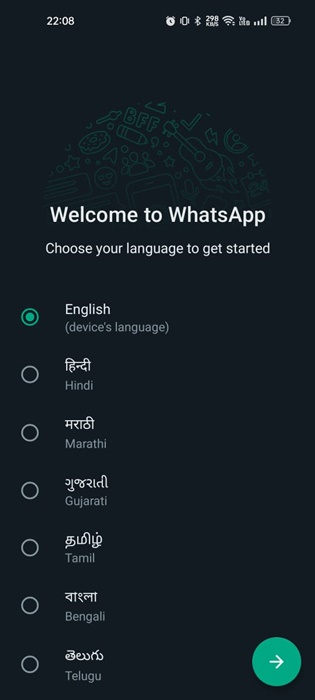
4. Коснитесь Согласиться и продолжить кнопку на экране приветствия.
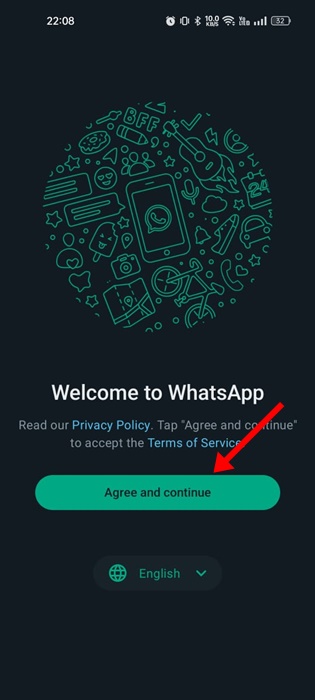
5. Теперь вам будет предложено ввести свой номер телефона. Введите свой номер телефона и нажмите на значок Следующий кнопка.
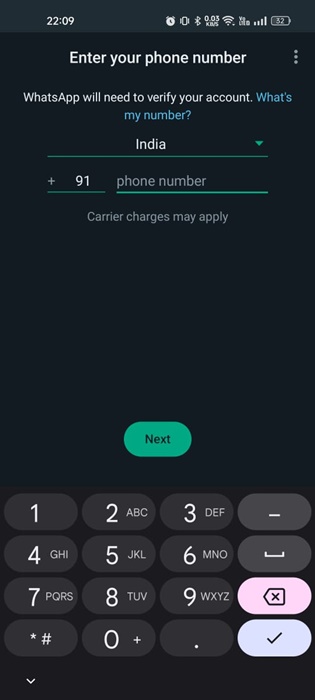
6. На экране Подтвердить номер телефона коснитесь значка Продолжать кнопка.
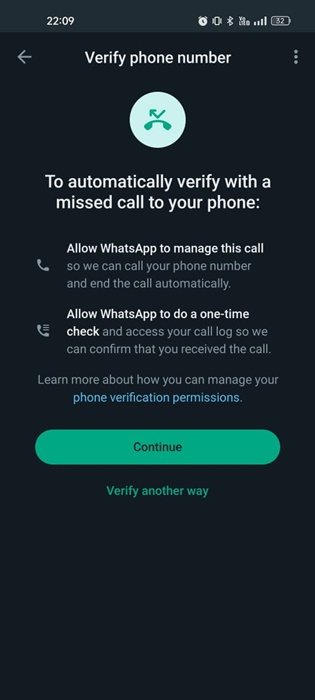
7. Теперь WhatsApp найдет ваш последний файл резервной копии на Google Диске. Найдя, нажмите на Восстановить кнопка.
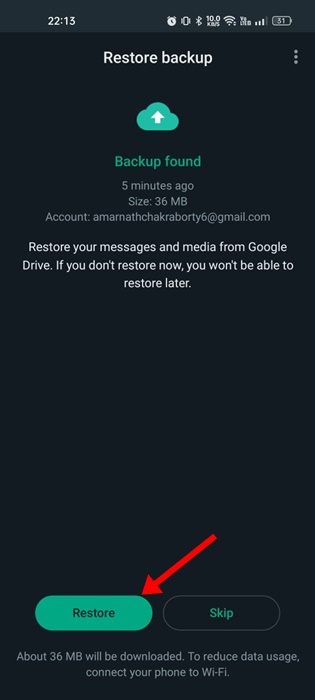
8. Сейчас подождите, пока WhatsApp восстановит резервную копию чата с вашего Google Диска.
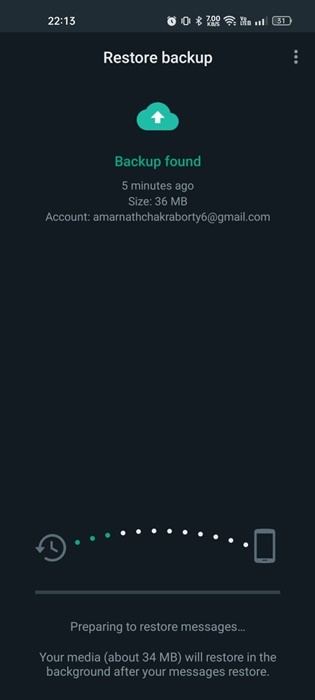
9. После этого нажмите на Следующий кнопка.
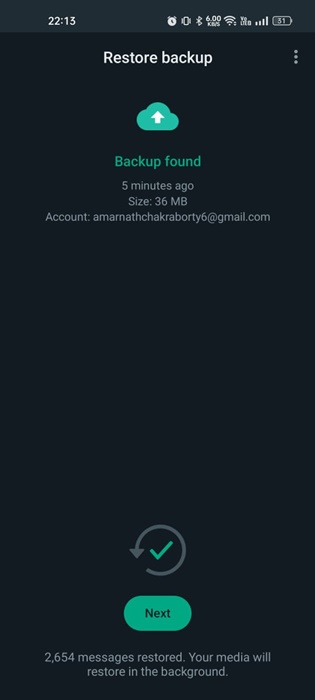
10. Теперь вы сможете использовать WhatsApp. Все твои старые чаты будут восстановлены вместе с медиафайлами.
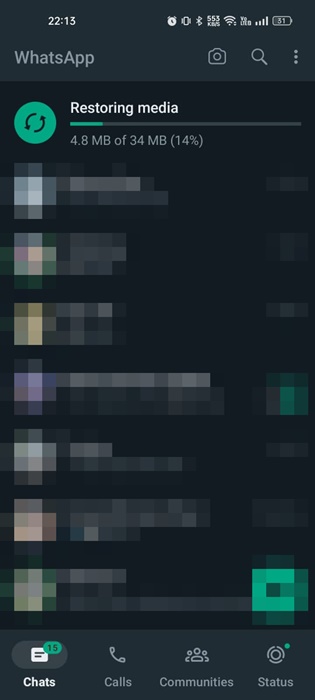
Вот и все! Вот как вы можете восстановить резервную копию WhatsApp на Android через Google Диск.
Восстановить резервную копию WhatsApp на Android из локальной резервной копии
Чтобы восстановить резервную копию WhatsApp из локальной резервной копии, вы должны сначала убедиться, что резервная копия Google Диска отключена. Вот как это подтвердить.
1. Откройте WhatsApp и коснитесь значка три точки вверху справа.
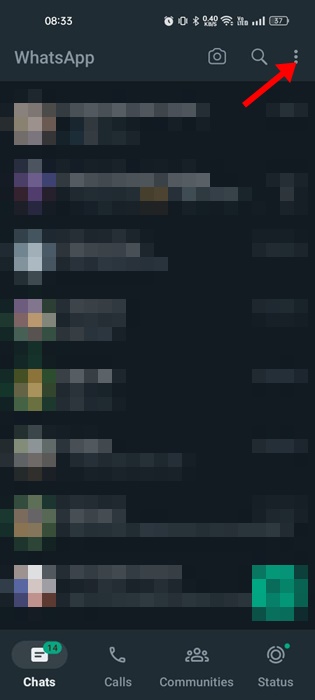
2. В появившемся меню выберите Настройки.
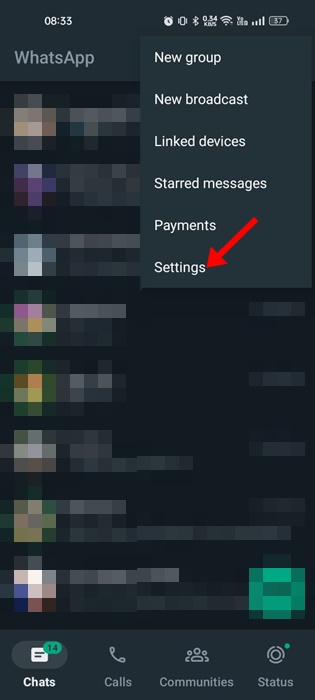
3. В настройках нажмите на значок Чаты.
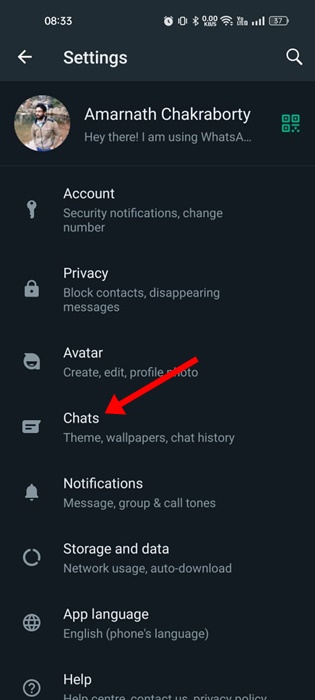
4. На экране чатов прокрутите вниз и нажмите Резервное копирование чата.
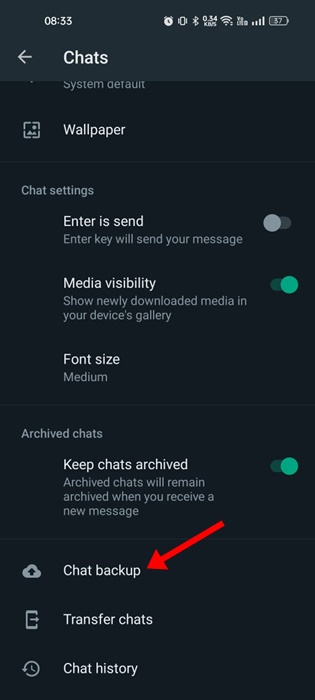
5. Нажмите на Резервное копирование в Гугл Диск вариант.
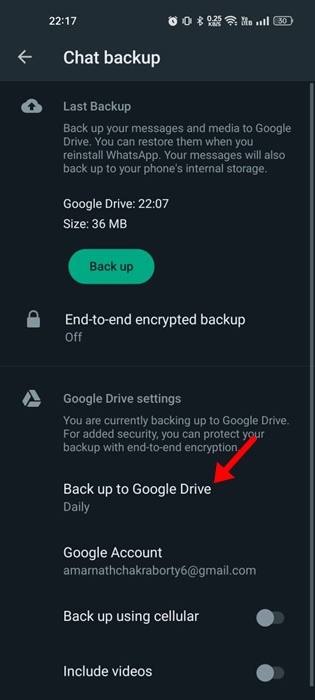
6. В ответ на запрос «Резервное копирование на Google Диск» выберите Никогда.
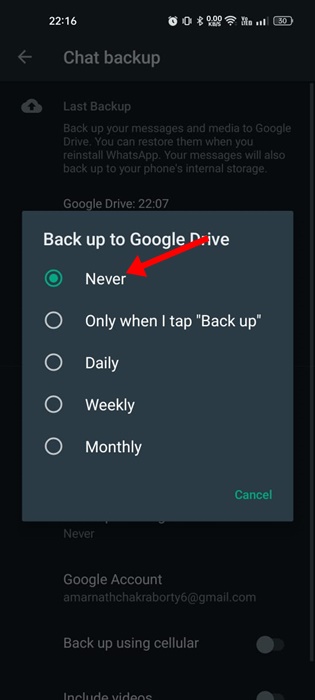
7. Теперь в разделе «Последняя резервная копия» нажмите Резервное копирование.
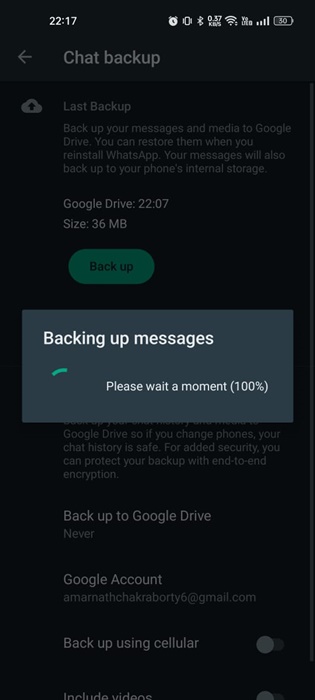
Вот и все! Это создаст резервную копию истории чата в локальном хранилище.
Восстановить чаты WhatsApp из самой последней локальной резервной копии
Теперь, когда резервная копия WhatsApp хранится в вашем локальном хранилище, вы можете легко ее восстановить. Для этого выполните шаги, описанные ниже.
- Удалите приложение WhatsApp на вашем Android.
- Откройте Google Play Store и установите приложение WhatsApp.
- Теперь введите свой номер телефона и проверьте это.
- Нажмите «Восстановить», чтобы восстановить ваши чаты и медиа из локальная резервная копия когда будет предложено.
Вот и все! Вот как вы можете восстановить резервную копию WhatsApp на Android из локального хранилища.
Как восстановить WhatsApp из старых резервных копий
Если вы хотите выполнить восстановление из более старой локальной резервной копии, выполните следующие действия. Вот как восстановить старую резервную копию WhatsApp из интернет-хранилища на Android.
- Откройте приложение «Диспетчер файлов» на своем смартфоне.
- Теперь перейдите к локальному хранилищу или SD-карта > WhatsApp > Базы данных.
- Теперь переименуйте файл резервной копии, который вы хотите восстановить, из msgstore-YYYY-MM-DD.1.db.crypt12 в msgstore.db.crypt12. Вы также можете найти файл резервной копии с именем wa.db.crypt14.
Важный: Не меняйте номер расширения crypt в конце, например crypt12 или crypt10.
- Когда-то сделали, удалить и переустановить приложение ватсап.
- При появлении запроса коснитесь Восстановить кнопку и дождитесь завершения процесса восстановления.
Вот и все! Вот как вы можете восстановить WhatsApp из старых резервных копий на смартфонах Android.
Часто задаваемые вопросы:
Как восстановить сообщения WhatsApp на новом телефоне?
Восстановить сообщения WhatsApp на новом телефоне очень просто. Если ваша резервная копия сохранена на Google Диске, вы можете восстановить резервную копию, войдя в свою учетную запись Google на своем телефоне. Просто установите WhatsApp и подтвердите свой номер телефона. Вы получите возможность восстановить сообщения с Google Диска.
Как восстановить резервную копию WhatsApp iPhone?
Во-первых, чтобы восстановить историю чата из резервной копии iCloud, убедитесь, что резервная копия iCloud существует, через WhatsApp > Настройки > Чаты > Резервная копия чата. После проверки вы можете переустановить WhatsApp и подтвердить свой номер телефона. После проверки номера следуйте инструкциям, чтобы восстановить историю чата WhatsApp на вашем iPhone.
Как восстановить удаленные сообщения WhatsApp одного контакта?
Приложение не имеет возможности восстановить удаленные сообщения WhatsApp только одного контакта. Однако, если вы заархивировали чат, вы можете получить доступ к папке «Архив» и вернуть свои чаты.
Восстановить удаленные сообщения WhatsApp без резервного копирования
Хотя нет возможности восстановить удаленные сообщения WhatsApp, некоторые сторонние приложения утверждают, что это делают. Надежность таких сторонних приложений до сих пор неизвестна, и рекомендуется избегать таких инструментов.
Итак, это одни из лучших и простых способов восстановить резервную копию WhatsApp на Android. Если вам нужна дополнительная помощь в восстановлении резервной копии WhatsApp из локального хранилища или с Google Диска, сообщите нам об этом в комментариях ниже.
Программы для Windows, мобильные приложения, игры — ВСЁ БЕСПЛАТНО, в нашем закрытом телеграмм канале — Подписывайтесь:)
Источник: etfa.ru